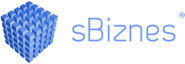Karty drogowe
Moduł Karty drogowe dla usług logistycznych ma ogromne znaczenie w rozwoju każdej firmy. Przede wszystkim przyspiesza wszystkie procesy, np. poprzez eliminację błędów i powielanie wprowadzania tych samych danych do systemu.
Małe i średnie przedsiębiorstwa są bardzo ważnym elementem całego systemu logistycznego. Dotyczy to zwłaszcza usług świadczonych w danym regionie. Dlatego też program transportowo-spedycyjny jest odpowiednio przygotowany pod dane potrzeby. Korporacje funkcjonują zupełnie inaczej niż małe, kilkuosobowe działalności.
Sprawne funkcjonowanie przedsiębiorstwa umożliwi program do spedycji sBiznes ERP dla małych i średnich firm, który w znaczący sposób może pomóc w planowaniu wszelkiego rodzaju procesów zachodzących w firmie. Program posiada obsługę wydruków systemowych oraz raportów definiowanych. Listę wybranych użytkowników sBiznes wraz z opiniami o produkcie można obejrzeć na: wdrożenia. Zachęcamy również do zapisów na Newsletter aby otrzymywać aktualne informacje o programie oraz zmianach przepisów.

KARTY DROGOWE – PRAWA DOSTĘPOWE
Aby korzystać z modułu karty drogowe należy posiadać prawa licencyjne oraz odpowiednie prawa użytkownika.
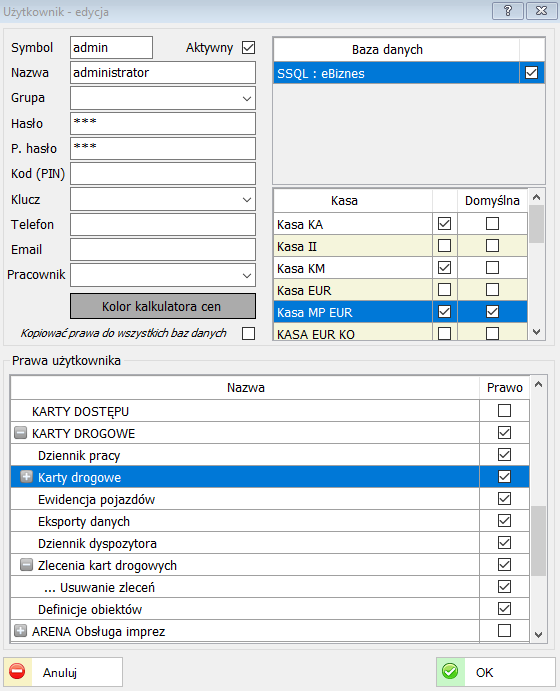
Rys. 1 Okno edycji praw dostępu użytkownika
KARTY DROGOWE
Po nadaniu praw dostępowych możemy rozpocząć pracę z modułem Karty drogowe. Do dyspozycji mamy: Dziennik dyspozytora, Dziennik pracy, Lista kart drogowych, Zlecenia kart drogowych, Lista pojazdów, Ewidencja czasu pracy, Eksporty danych, Import zakupów paliw oraz Definicje obiektów.
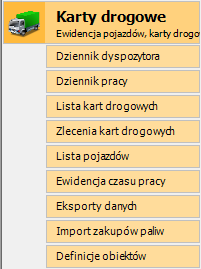
Rys. 2 Funkcje obszaru Karty drogowe
Dziennik dyspozytora
Okno dziennika przedstawia pojazdy, zlecenia, kierowców oraz przyczepy.
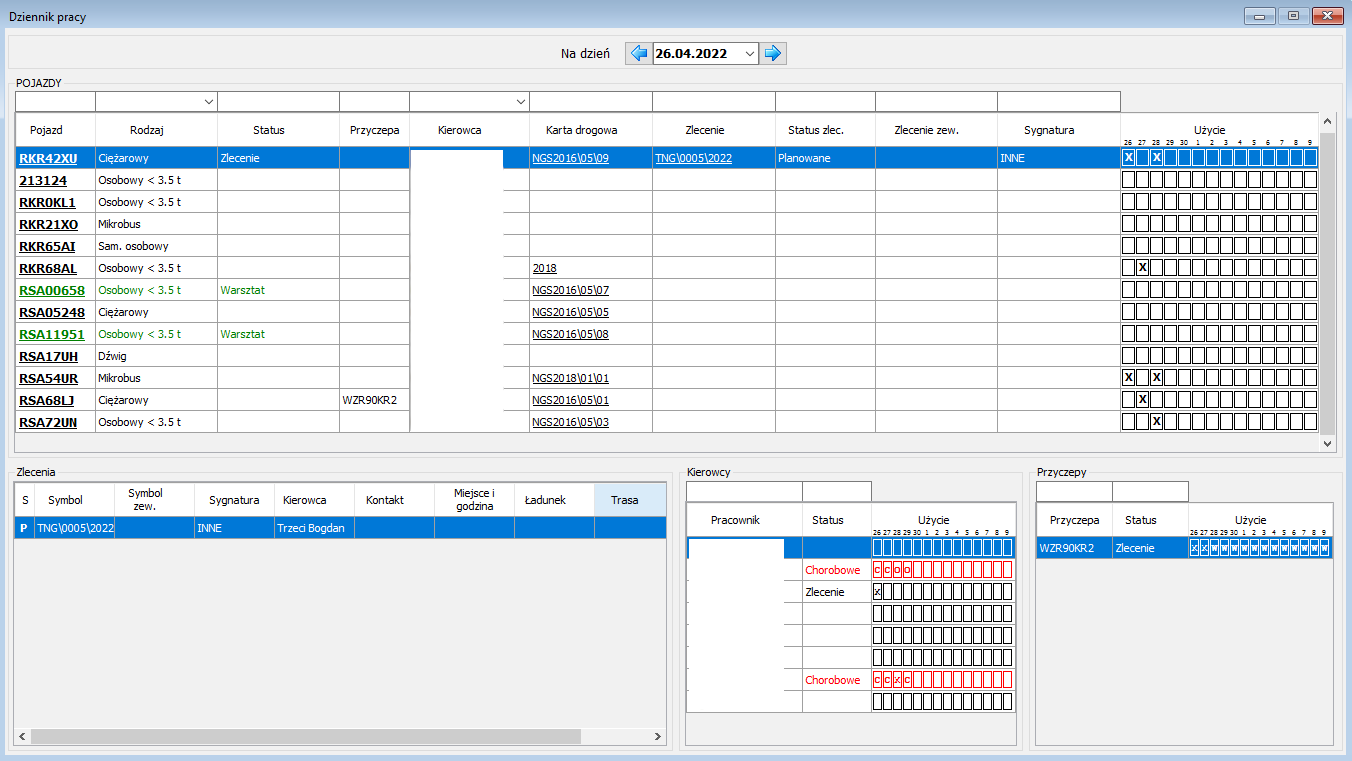
Rys. 3 Okno dziennik pracy
Za pomocą niebieskich strzałek lub kalendarza możemy wybrać dzień pracy,

Rys. 4 Wybór dnia pracy
Ponadto możliwa jest segregacja pojazdów według danej kategorii, dostępna również jest filtracja wyników poprzez wybranie z listy lub wpisanie frazy.

Rys. 5 Dostępne filtry
Klikając w wybrany pojazd pojawiają się karty drogowe dla wybranego pojazdu. Opis funkcji znajdujących się w tym oknie umieszczone są w podpunkcie Lista kart drogowych.
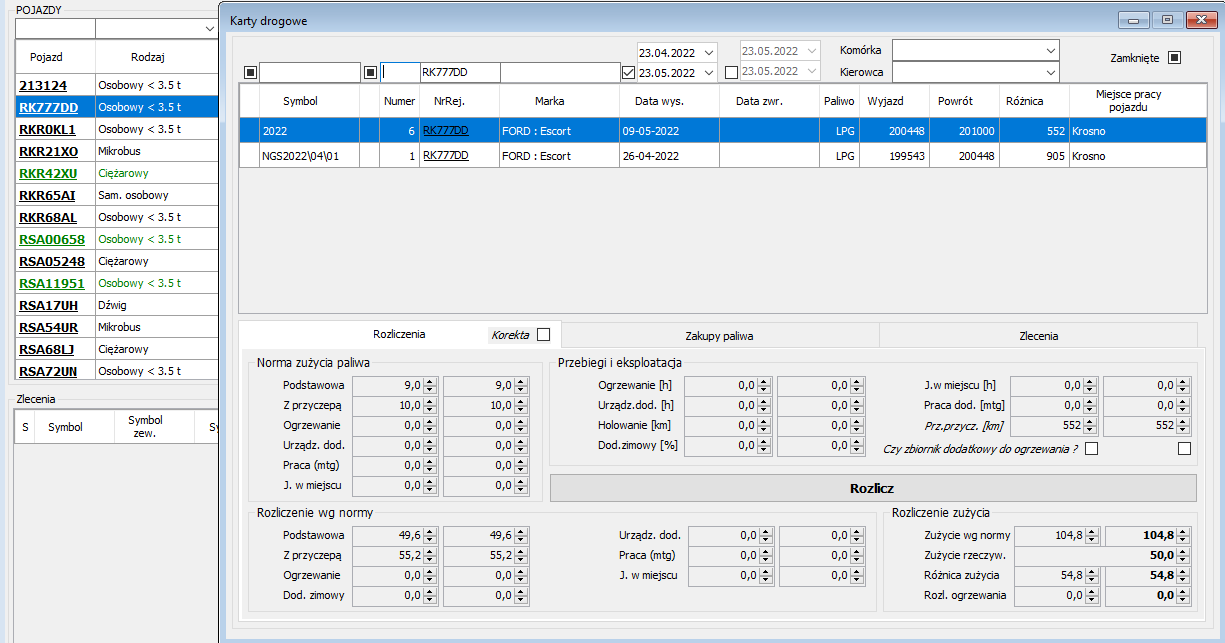
Rys. 6 Karty drogowe dla pojazdu RK777DD
Dodawanie karty pojazdu
Obszar umożliwia wprowadzanie nowych kart pojazdu.
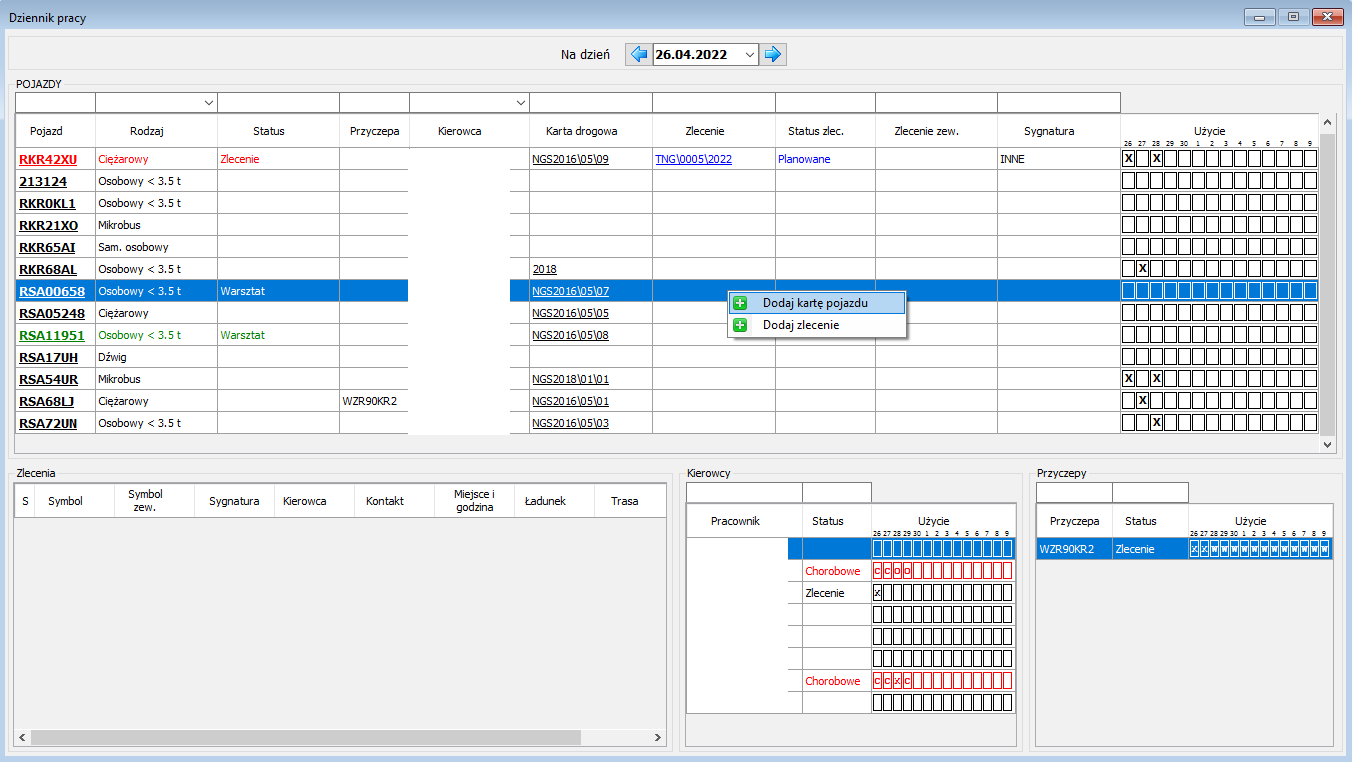
Rys. 7 Dodawanie karty pojazdu
Po kliknięciu prawym przyciskiem myszy i wybraniu „Dodaj kartę pojazdu” pojawia się okno z możliwością uzupełnienia danych nowej karty.
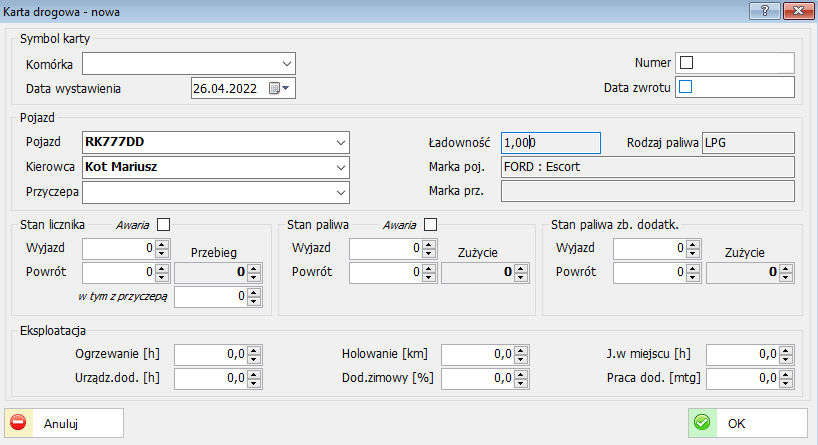
Rys. 8 Karta drogowa – nowa
Po prawidłowym wyplenieniu należy zakończyć dodawanie klikając przycisk „OK”.

Rys. 9 Karta drogowa – edycja
Dodawanie zlecenia
Za pomocą opcji „Dodaj zlecenie” znajdującej się w menu kontekstowym możliwe jest dodanie nowego zlecenia.
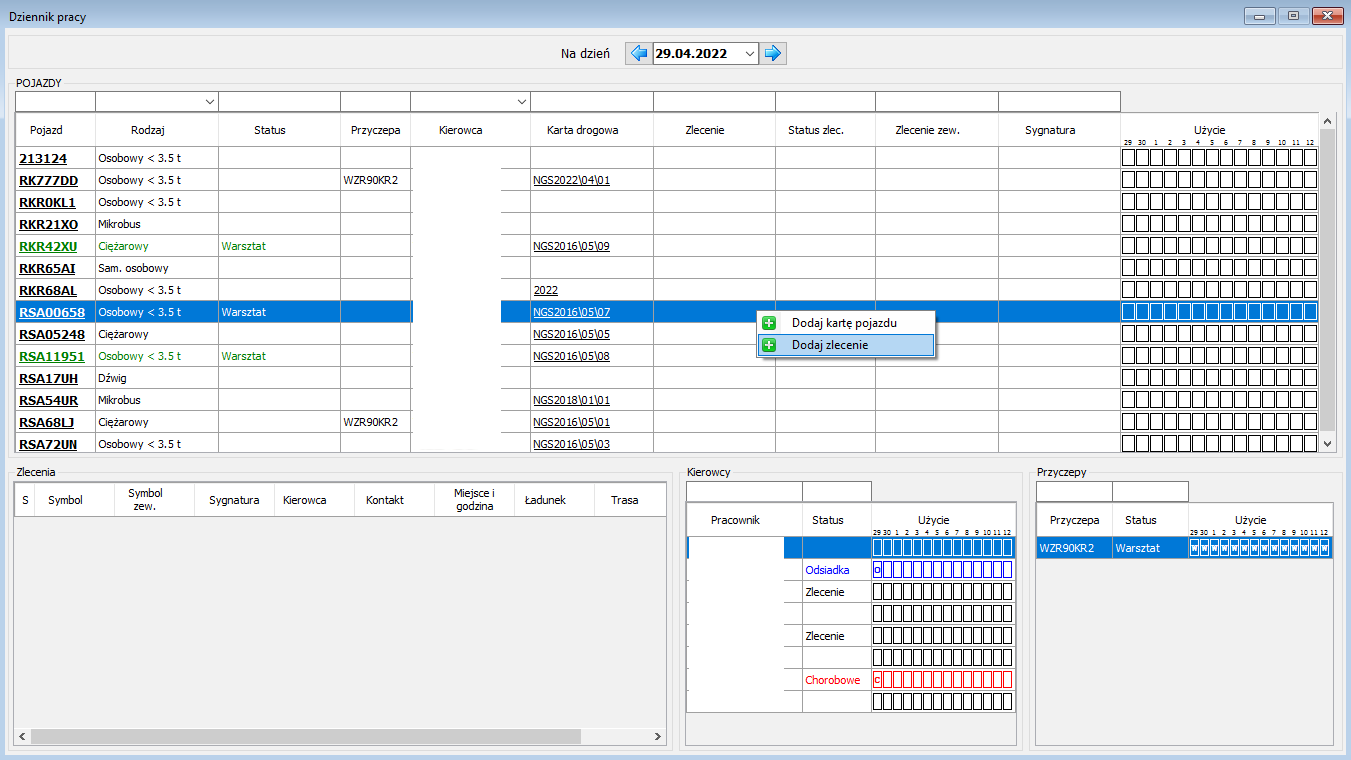
Rys. 10 Dodawanie zlecenia
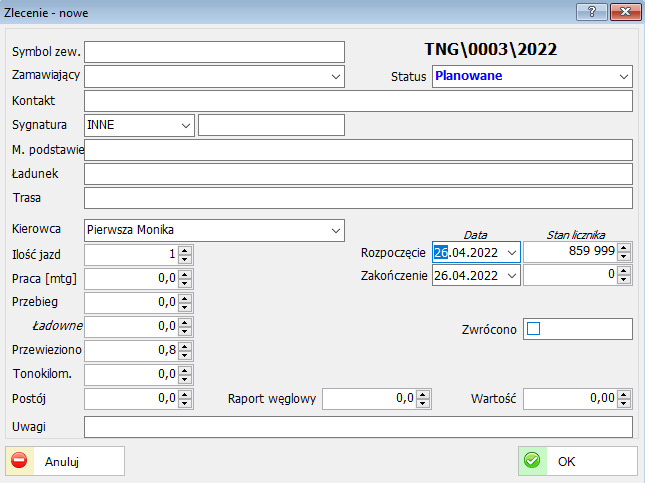
Rys. 11 Zlecenie – nowe
Po prawidłowym wyplenieniu należy zakończyć dodawanie klikając przycisk „OK”.

Rys. 12 Zlecenie – edycja
Dziennik pracy
Funkcja dziennik pracy uruchamia okno z widokiem kart drogowych, pojazdów w serwisie oraz dyspozycyjność kierowców na dany dzień.

Rys. 13 Okno dziennik pracy
Możliwy z tego miejsca jest podgląd z danymi kart drogowych, pojazdów i kierowców.
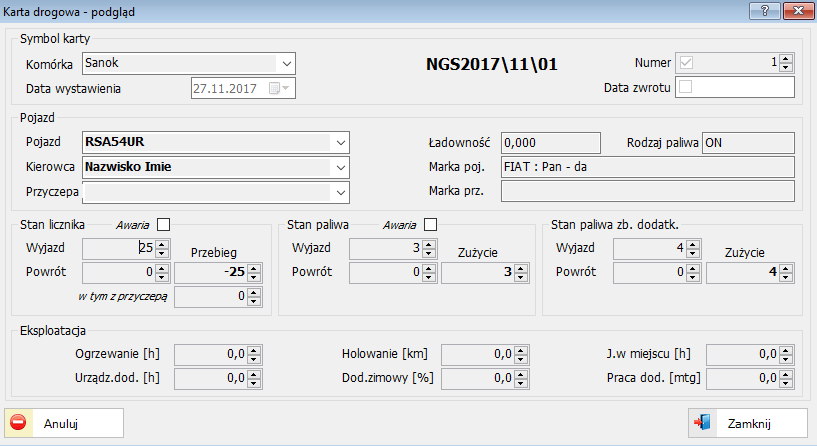
Rys. 14 Karta drogowa – podgląd
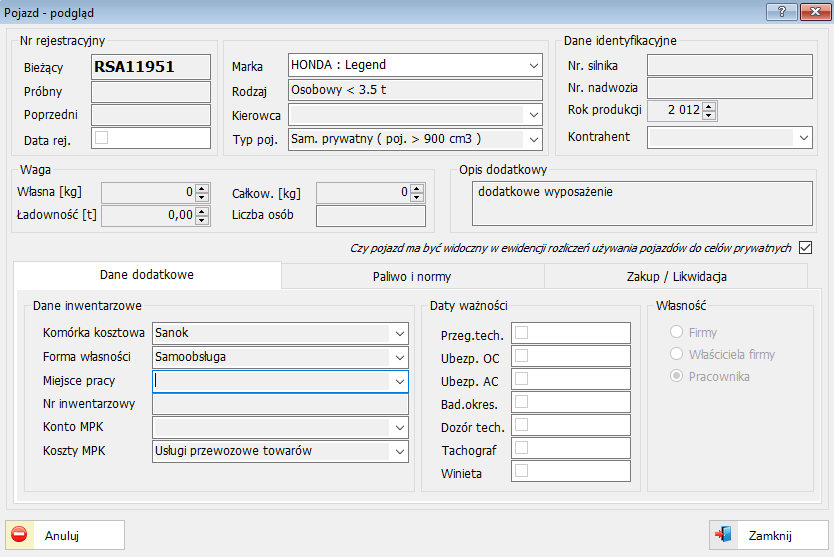
Rys. 15 Pojazd – podgląd
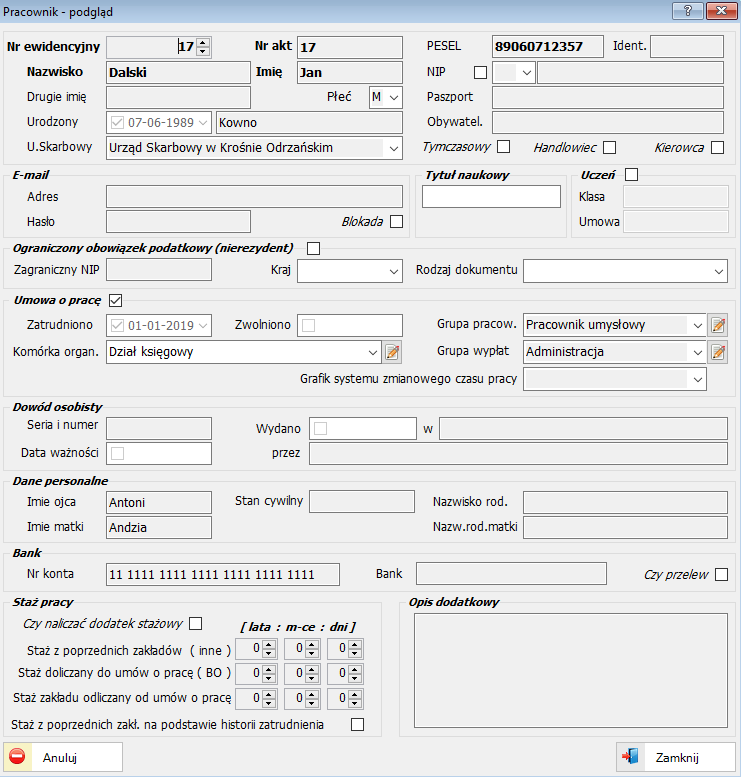
Rys. 16 Pracownik – podgląd
Ponadto klikając w symbol zlecenia pojazdu w serwisie można podejrzeć rodzaj naprawy.
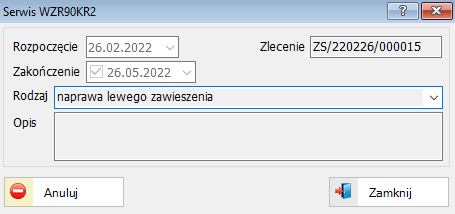
Rys. 17 Serwis WZR90KR2